windows10共享文件的方法 win10如何进行共享文件
更新时间:2023-10-23 10:56:49作者:zheng
我们可以在win10电脑中开启文件共享功能来给同一局域网内的其他设备共享文件,有些用户就想要打开win10电脑的文件共享功能,快速共享win10的文件,却不知道win10如何进行共享文件,今天小编就给大家带来windows10共享文件的方法,操作很简单,大家跟着我的方法来操作吧。
推荐下载:win10精简
方法如下:
1、点击桌面上的“此电脑”图标
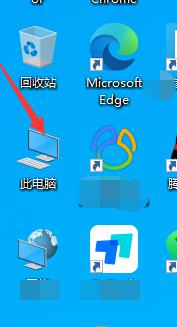
2、打开G盘,选择文件夹,鼠标右键选择“属性”选项
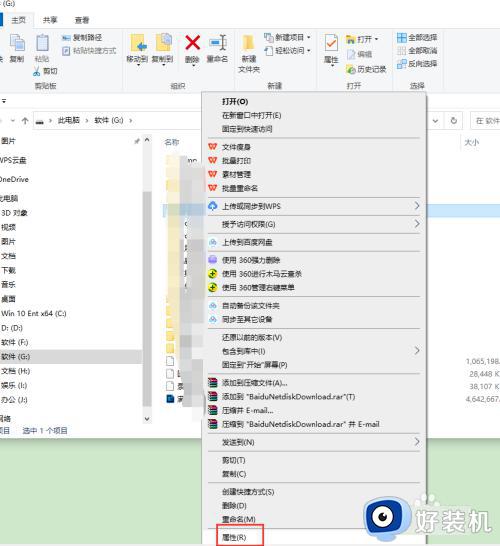
3、选择“共享”选项卡,点击“共享”按钮
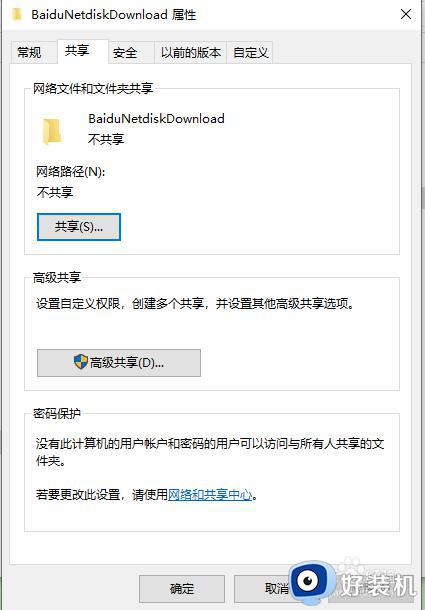
4、选择“everyone”账户,点击“确定”按钮
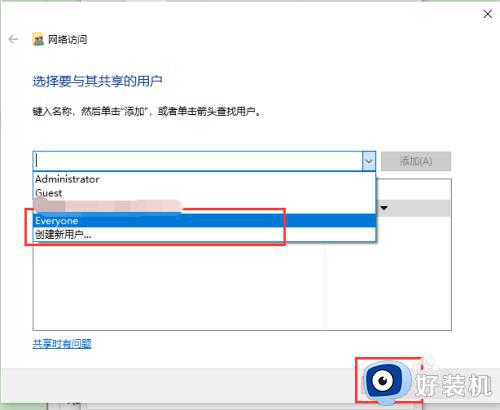
以上就是windows10共享文件的方法的全部内容,如果有遇到这种情况,那么你就可以根据小编的操作来进行解决,非常的简单快速,一步到位。
windows10共享文件的方法 win10如何进行共享文件相关教程
- windows10怎么共享文件夹 win10设置共享文件夹的方法
- windows10共享文件夹无法访问怎么办 win10文件共享无法访问如何修复
- windows10怎么共享文件夹 windows10怎么设置共享文件夹
- windows10共享电脑怎么设置 win10如何设置共享文件夹
- win10 访问共享文件夹的方法 win10如何打开共享文件夹
- win10共享文件夹加密设置方法 win10如何建立共享文件夹然后加密
- windows10文件共享怎么设置 windows10设置文件共享的具体方法
- 如何在windows10创建局域网 windows10创建局域网的方法步骤
- windows10如何共享文件给另一台电脑 windows10把文件共享给另一台电脑的方法
- win10查看局域网共享文件夹在哪 win10如何查看局域网共享文件夹
- win10拼音打字没有预选框怎么办 win10微软拼音打字没有选字框修复方法
- win10你的电脑不能投影到其他屏幕怎么回事 win10电脑提示你的电脑不能投影到其他屏幕如何处理
- win10任务栏没反应怎么办 win10任务栏无响应如何修复
- win10频繁断网重启才能连上怎么回事?win10老是断网需重启如何解决
- win10批量卸载字体的步骤 win10如何批量卸载字体
- win10配置在哪里看 win10配置怎么看
win10教程推荐
- 1 win10亮度调节失效怎么办 win10亮度调节没有反应处理方法
- 2 win10屏幕分辨率被锁定了怎么解除 win10电脑屏幕分辨率被锁定解决方法
- 3 win10怎么看电脑配置和型号 电脑windows10在哪里看配置
- 4 win10内存16g可用8g怎么办 win10内存16g显示只有8g可用完美解决方法
- 5 win10的ipv4怎么设置地址 win10如何设置ipv4地址
- 6 苹果电脑双系统win10启动不了怎么办 苹果双系统进不去win10系统处理方法
- 7 win10更换系统盘如何设置 win10电脑怎么更换系统盘
- 8 win10输入法没了语言栏也消失了怎么回事 win10输入法语言栏不见了如何解决
- 9 win10资源管理器卡死无响应怎么办 win10资源管理器未响应死机处理方法
- 10 win10没有自带游戏怎么办 win10系统自带游戏隐藏了的解决办法
